Imprimir con AirPrint
Puede imprimir desde un iPad, iPhone, iPod touch o Mac sin necesidad de usar un controlador de impresora.
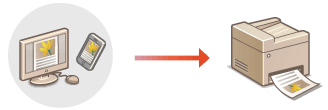
Requisitos del sistema
Para imprimir con AirPrint, se necesita uno de los siguientes dispositivos de Apple.
iPad (todos los modelos)
iPhone (3GS o posterior)
iPod touch (3.ª generación o posterior)
Mac (Mac OS X 10.7 o posterior)*1*2
*1 OS X 10.9 o posterior si se utiliza una conexión USB | |||||||
*2 Las impresoras AirPrint no se pueden buscar mediante Bluetooth. |
Entorno de red
Se requiere uno de los siguientes entornos.
Un entorno en el que un dispositivo de Apple y el equipo estén conectados a la misma red LAN*
Un entorno en el que un dispositivo de Apple y el equipo estén conectados directamente
Un entorno en el que un Mac esté conectado al equipo mediante USB
* Si se busca una impresora mediante Bluetooth desde un iPad, iPhone o iPod touch, el dispositivo Apple y el equipo no necesitan estar conectados a la misma LAN siempre que se haya alcanzado la IP. |
Búsqueda de una impresora mediante Bluetooth
Puede utilizar Bluetooth para buscar impresoras compatibles con AirPrint. Se puede detectar la impresora compatible con AirPrint incluso si no está conectada a la misma LAN, siempre que se alcance su IP.
Siga el procedimiento descrito a continuación para especificar los ajustes de la impresora desde la IU remota o la pantalla del panel táctil y, a continuación, busque la impresora en el dispositivo iOS.
Siga el procedimiento descrito a continuación para especificar los ajustes de la impresora desde la IU remota o la pantalla del panel táctil y, a continuación, busque la impresora en el dispositivo iOS.
 |
[Opciones de AirPrint] debe especificarse de antemano. (Uso de AirPrint) Solo los dispositivos iOS pueden detectar impresoras mediante Bluetooth, mientras que los dispositivos Mac no. |
Configuración de la impresora mediante la IU remota
1
Inicie la IU remota e inicie sesión como administrador. Inicio de la IU remota
2
Haga clic en [Configuración].
3
Haga clic en [Opciones de red]  [Opciones de Bluetooth].
[Opciones de Bluetooth].
 [Opciones de Bluetooth].
[Opciones de Bluetooth].4
Introduzca la información necesaria y haga clic en [Bien].
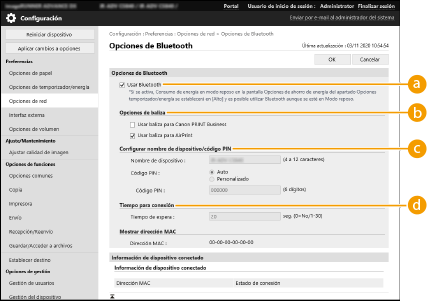
 [Usar Bluetooth]
[Usar Bluetooth]Seleccione la casilla de verificación.
 [Opciones de baliza]
[Opciones de baliza]Seleccione la casilla de verificación de [Usar baliza para AirPrint].
 [Configurar nombre de dispositivo/código PIN]
[Configurar nombre de dispositivo/código PIN]Esta opción no es necesaria cuando se busca la impresora mediante Bluetooth.
 [Tiempo para conexión]
[Tiempo para conexión]Esta opción no es necesaria cuando se busca la impresora mediante Bluetooth.
Configuración de la impresora mediante el panel táctil
1
Pulse  (Settings/Registration)
(Settings/Registration)  <Preferencias>
<Preferencias>  <Red>
<Red>  <Opciones de Bluetooth>
<Opciones de Bluetooth>  configure <Usar Bluetooth> en <Sí>.
configure <Usar Bluetooth> en <Sí>.
 (Settings/Registration)
(Settings/Registration)  <Preferencias>
<Preferencias>  <Red>
<Red>  <Opciones de Bluetooth>
<Opciones de Bluetooth>  configure <Usar Bluetooth> en <Sí>.
configure <Usar Bluetooth> en <Sí>.2
Pulse  (Settings/Registration)
(Settings/Registration)  <Preferencias>
<Preferencias>  <Red>
<Red>  <Opciones de Bluetooth>
<Opciones de Bluetooth>  <Opciones de baliza>
<Opciones de baliza>  configure <Usar baliza para AirPrint> en <Sí>.
configure <Usar baliza para AirPrint> en <Sí>.
 (Settings/Registration)
(Settings/Registration)  <Preferencias>
<Preferencias>  <Red>
<Red>  <Opciones de Bluetooth>
<Opciones de Bluetooth>  <Opciones de baliza>
<Opciones de baliza>  configure <Usar baliza para AirPrint> en <Sí>.
configure <Usar baliza para AirPrint> en <Sí>.Imprimir desde un iPad, iPhone o iPod touch
1
Asegúrese de que el equipo esté encendido y conectado al dispositivo de Apple.
Para saber cómo puede comprobarlo, consulte Configuración del entorno de red.
Para obtener información sobre la Conexión directa, consulte Conectar directamente.
2
Desde la aplicación en su dispositivo de Apple, toque  para mostrar las opciones de menú.
para mostrar las opciones de menú.
3
Toque [Imprimir].
4
Seleccione este equipo en [Impresora].
Aquí se muestran las impresoras conectadas a la red. Seleccione este equipo en este paso.

La pantalla para seleccionar el equipo en [Impresora] no se mostrará para las aplicaciones no compatibles con AirPrint. En ese caso, la impresión no podrá llevarse a cabo.
5
Especifique las opciones de impresión según sus necesidades.

Las opciones y los tamaños de papel disponibles varían en función de la aplicación que esté usando.
6
Toque [Imprimir].
Se iniciará la impresión.

Comprobar el estado de impresión
Durante la impresión, pulse el botón de inicio del dispositivo de Apple dos veces  toque [Imprimir].
toque [Imprimir].
 toque [Imprimir].
toque [Imprimir].Imprimir desde un Mac
1
Asegúrese de que el equipo esté encendido y conectado al Mac.
Para saber cómo puede comprobarlo, consulte Configuración del entorno de red.
2
Desde su Mac, añada el equipo en [Preferencias del Sistema]  [Impresoras y escáneres].
[Impresoras y escáneres].
 [Impresoras y escáneres].
[Impresoras y escáneres].Si el equipo ya se ha añadido para las funciones de lectura o envío de faxes, no será necesario realizar esta operación.
3
Abra un documento en una aplicación y visualice el cuadro de diálogo de impresión.
El procedimiento para mostrar el cuadro de diálogo de impresión varía de una aplicación a otra. Para obtener más información, consulte el manual de instrucciones de la aplicación que esté usando.
4
Seleccione el equipo en el cuadro de diálogo de impresión.
Se muestran las impresoras agregadas al Mac. Seleccione el equipo en este paso.
5
Especifique las opciones de impresión según sus necesidades.

Las opciones y los tamaños de papel disponibles varían en función de la aplicación que esté usando.
6
Haga clic en [Imprimir].
Se iniciará la impresión.
 |
Puede especificar si se mostrará una pantalla de error en el panel de control en caso de que no se pueda completar la impresión según los esperado debido a un problema con los datos de impresión. Para más información, consulte <Mostrar errores para AirPrint>. |